Phần mềm khôi phục dữ liệu ổ cứng bị format miễn phí
Phần mềm khôi phục dữ liệu ổ cứng bị format miễn phí Khôi phục dữ liệu ổ cứng bị hỏng Cứu dữ liệu ổ cứng SSD Khôi phục dữ liệu ổ cứng di động Phục hồi dữ liệu ổ cứng TPHCM Trung tâm cứu dữ liệu ổ cứng Hà Nội
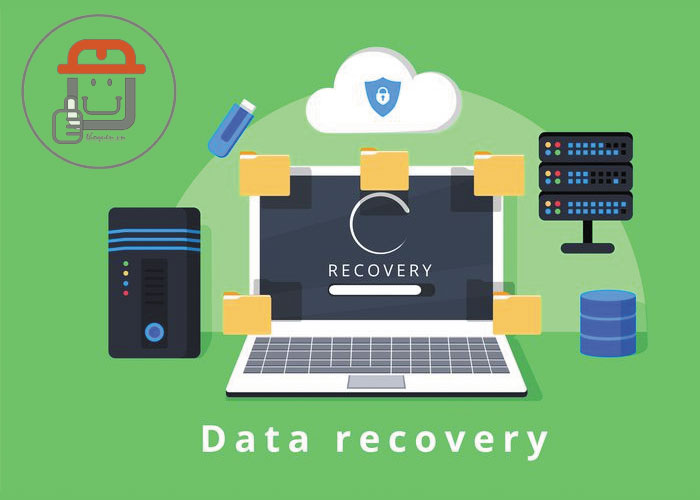
Phần mềm khôi phục dữ liệu ổ cứng bị format miễn phí
Dưới đây là một số phần mềm khôi phục dữ liệu ổ cứng phổ biến và hiệu quả, phù hợp với nhiều tình huống khác nhau (từ đơn giản đến phức tạp):
- Phần mềm khôi phục dữ liệu Wondershare Recoverit
- Phần mềm khôi phục dữ liệu Undelete 360
- Phần mềm khôi phục dữ liệu PhotoRec
- Phần mềm khôi phục dữ liệu BPlan Data Recovery
- Phần mềm khôi phục dữ liệu Disk Drill
- Phần mềm khôi phục dữ liệu MiniTool Power Data Recovery
- Phần mềm khôi phục dữ liệu Puran File Recovery
- Phần mềm khôi phục dữ liệu SoftPerfect File Recovery
Lưu ý khi khôi phục dữ liệu
-
Ngừng sử dụng ổ cứng ngay lập tức để tránh ghi đè dữ liệu.
-
Sao lưu dữ liệu đã khôi phục sang ổ khác trước khi sửa chữa.
-
Với ổ cứng vật lý hỏng (có tiếng kêu, không nhận), cần mang đến dịch vụ chuyên nghiệp.
Nếu dữ liệu quan trọng, hãy cân nhắc dùng phần mềm trả phí hoặc nhờ công ty khôi phục dữ liệu chuyên nghiệp (ví dụ: Cứu Dữ Liệu Ổ Cứng Thợ Quen).
Phần mềm khôi phục dữ liệu Wondershare Recoverit
Wondershare Recoverit (trước đây gọi là Wondershare Data Recovery) là một trong những phần mềm khôi phục dữ liệu phổ biến, hỗ trợ khôi phục file bị xóa, ổ cứng định dạng, phân vùng RAW hoặc thiết bị bị hỏng.
Thông tin cơ bản
-
Hỗ trợ hệ điều hành: Windows & macOS
-
Khôi phục được: Ảnh, video, tài liệu, email, file nén (1000+ định dạng)
-
Tương thích: Ổ cứng HDD/SSD, USB, thẻ nhớ, máy ảnh, RAID…
-
Phiên bản:
-
Miễn phí: Giới hạn 100MB dữ liệu khôi phục.
-
Trả phí: Từ ~60–200/năm (tùy gói).
-
Tính năng nổi bật
- ✔ Khôi phục file bị xóa vĩnh viễn (Shift + Delete).
- ✔ Khôi phục ổ cứng bị format, phân vùng RAW, virus phá hoại.
- ✔ Hỗ trợ khôi phục dữ liệu từ máy tính crash (tạo USB boot).
- ✔ Tìm file đã mất theo tên, định dạng, đường dẫn.
- ✔ Xem trước file trước khi khôi phục (ảnh, PDF, Word, Excel…).
Link tải & Hướng dẫn
-
Tải bản dùng thử: https://recoverit.wondershare.com
-
Hướng dẫn sử dụng:
-
Tải và cài đặt Recoverit.
-
Chọn ổ đĩa/thiết bị cần quét.
-
Phần mềm sẽ quét nhanh và quét sâu để tìm file.
-
Xem trước và chọn file cần khôi phục.
-
Lưu file vào vị trí an toàn (không lưu lại ổ gốc để tránh ghi đè).
-
Lưu ý quan trọng
-
Không cài đặt phần mềm lên ổ cứng đang mất dữ liệu (dùng USB hoặc ổ khác).
-
Ngừng sử dụng ổ cứng ngay khi mất dữ liệu để tăng tỷ lệ khôi phục.
-
Nếu ổ cứng bị hỏng vật lý (có tiếng kêu, không nhận), nên mang đến trung tâm cứu dữ liệu chuyên nghiệp.
So sánh với phần mềm khác
| Phần mềm | Ưu điểm | Nhược điểm |
|---|---|---|
| Recoverit | Giao diện dễ dùng, hỗ trợ nhiều thiết bị | Bản miễn phí giới hạn 100MB |
| EaseUS | Miễn phí 2GB, tốc độ quét nhanh | Khó khôi phục phân vùng RAW |
| R-Studio | Mạnh với ổ cứng hỏng, RAID | Phức tạp với người dùng phổ thông |
Nếu dữ liệu cực kỳ quan trọng, bạn có thể cân nhắc mua bản Pro hoặc dùng dịch vụ khôi phục chuyên nghiệp Thợ Quen
Phần mềm khôi phục dữ liệu Undelete 360
Undelete 360 là một công cụ khôi phục dữ liệu mạnh mẽ, giúp lấy lại các file đã xóa, ổ cứng bị format hoặc phân vùng bị mất. Phần mềm này hỗ trợ nhiều định dạng file và thiết bị lưu trữ khác nhau.
Thông tin cơ bản
-
Hệ điều hành hỗ trợ: Windows (XP/7/8/10/11)
-
Khôi phục được:
-
File bị xóa (Shift + Delete, Recycle Bin rỗng)
-
Ổ cứng bị format, phân vùng RAW, virus tấn công
-
Dữ liệu từ USB, thẻ nhớ, máy ảnh, điện thoại
-
-
Định dạng hỗ trợ:
-
Hình ảnh: JPG, PNG, RAW, GIF, BMP
-
Video: MP4, AVI, MOV, MKV
-
Tài liệu: DOCX, XLSX, PDF, PPT
-
Âm thanh: MP3, WAV, FLAC
-
File nén: ZIP, RAR, 7z
-
Tính năng nổi bật
- ✔ Khôi phục file đã xóa vĩnh viễn (kể cả khi đã làm trống Recycle Bin).
- ✔ Hỗ trợ phân vùng bị mất hoặc định dạng RAW.
- ✔ Quét sâu (Deep Scan) để tìm file bị ghi đè hoặc hỏng.
- ✔ Xem trước file trước khi khôi phục (ảnh, video, tài liệu).
- ✔ Khôi phục dữ liệu từ ổ cứng ngoài, USB, thẻ SD.
Tải Undelete 360
-
Bản miễn phí: Giới hạn một số tính năng.
-
Bản Pro: Khôi phục không giới hạn (giá ~$39.95).
-
Link tải chính thức: https://www.undelete360.com
Hướng dẫn sử dụng cơ bản
-
Tải và cài đặt Undelete 360 (không cài lên ổ đĩa cần khôi phục).
-
Chọn ổ đĩa hoặc thiết bị cần quét.
-
Chọn chế độ quét:
-
Quick Scan (nhanh, tìm file mới xóa).
-
Deep Scan (sâu, tìm file bị mất lâu hoặc phân vùng hỏng).
-
-
Xem trước file (nếu có thể) và chọn dữ liệu cần khôi phục.
-
Lưu file vào ổ khác (không lưu lại ổ gốc để tránh ghi đè dữ liệu).
Lưu ý quan trọng
-
Không ghi thêm dữ liệu vào ổ đĩa bị mất file để tránh ghi đè.
-
Nếu ổ cứng bị hỏng vật lý (có tiếng kêu, không nhận), nên dùng dịch vụ cứu dữ liệu chuyên nghiệp.
-
Bản miễn phí có giới hạn, nếu dữ liệu quan trọng, nên cân nhắc mua bản Pro.
So sánh với phần mềm khác
| Phần mềm | Ưu điểm | Nhược điểm |
|---|---|---|
| Undelete 360 | Nhẹ, dễ dùng, hỗ trợ nhiều định dạng | Bản miễn phí hạn chế |
| Recuva | Miễn phí, tốt cho file mới xóa | Khó khôi phục phân vùng RAW |
| EaseUS | Hỗ trợ nhiều thiết bị, quét sâu | Bản miễn phí giới hạn 2GB |
| R-Studio | Mạnh với ổ cứng hỏng, RAID | Phức tạp với người mới |
Nếu dữ liệu cực kỳ quan trọng, bạn có thể dùng thử Undelete 360 trước, nếu không hiệu quả thì chuyển sang dùng dịch vụ khôi phục chuyên nghiệp Thợ Quen
Phần mềm khôi phục dữ liệu PhotoRec
PhotoRec là một phần mềm khôi phục dữ liệu miễn phí & mã nguồn mở, được thiết kế đặc biệt để cứu các tệp đã mất từ ổ cứng, thẻ nhớ, USB và nhiều thiết bị lưu trữ khác.
Thông tin cơ bản
-
Nhà phát triển: CGSecurity (cùng nhóm với TestDisk)
-
Hệ điều hành: Windows, macOS, Linux
-
Loại dữ liệu khôi phục: Ảnh, video, tài liệu, file nén (hỗ trợ hơn 480 định dạng file)
-
Tương thích:
-
Ổ cứng HDD/SSD
-
USB, thẻ nhớ (SD, microSD)
-
Điện thoại, máy ảnh
-
Ổ cứng bị format, phân vùng RAW, hỏng hệ thống file
-
Tính năng chính
- ✔ Khôi phục file dựa trên signature (không phụ thuộc vào hệ thống file).
- ✔ Hỗ trợ nhiều định dạng (JPG, MP4, PDF, DOCX, ZIP, v.v.).
- ✔ Khôi phục dữ liệu từ ổ cứng bị hỏng hoặc không nhận diện được.
- ✔ Chạy được từ USB/Live CD (không cần cài đặt).
- ✔ Hoàn toàn miễn phí, không giới hạn dung lượng.
Hướng dẫn sử dụng cơ bản 1. Tải PhotoRec
-
Windows/macOS/Linux: https://www.cgsecurity.org/wiki/PhotoRec
-
Kèm theo TestDisk (nếu cần khôi phục phân vùng).
2. Chạy PhotoRec
-
Trên Windows: Mở photorec_win.exe (giao diện dòng lệnh).
-
Trên macOS/Linux: Chạy qua Terminal.
3. Các bước khôi phục
-
Chọn ổ đĩa hoặc thiết bị cần quét.
-
Chọn kiểu phân vùng (thường là Intel/PC).
-
Chọn hệ thống file:
-
Nếu ổ cứng còn nguyên: Chọn FAT, NTFS, ext3/ext4.
-
Nếu ổ bị hỏng: Chọn Other (quét toàn bộ sector).
-
-
Chọn nơi lưu file khôi phục (phải khác ổ đang quét).
-
Bắt đầu quét (có thể mất vài giờ nếu ổ lớn).
4. Kết quả
-
File khôi phục sẽ được lưu vào thư mục đã chọn, thường có tên dạng recup_dir.1, recup_dir.2…
-
File có thể bị đổi tên, nhưng nội dung vẫn nguyên vẹn.
Lưu ý quan trọng
-
Không lưu dữ liệu khôi phục vào cùng ổ đang cứu (tránh ghi đè).
-
Không chạy PhotoRec trên ổ cứng vật lý bị hỏng (có tiếng kêu, bad sector nặng).
-
Khôi phục file bị xóa càng sớm càng tốt (tránh bị ghi đè).
-
Không hỗ trợ khôi phục tên file/thư mục gốc (chỉ khôi phục nội dung).
So sánh với phần mềm khác
| Phần mềm | Ưu điểm | Nhược điểm |
|---|---|---|
| PhotoRec | Miễn phí, khôi phục được file từ ổ hỏng | Giao diện khó, không giữ tên file |
| Recuva | Dễ dùng, có bản Portable | Khó khôi phục ổ RAW |
| EaseUS | Giao diện đẹp, hỗ trợ nhiều định dạng | Giới hạn bản miễn phí |
| R-Studio | Mạnh với ổ cứng hỏng, RAID | Giá cao, phức tạp |
Khi nào nên dùng PhotoRec?
-
Ổ cứng bị format/RAW mà phần mềm khác không quét được.
-
Khôi phục file media (ảnh, video) từ thẻ nhớ, USB.
-
Cần phần mềm miễn phí, không giới hạn dung lượng.
Nếu dữ liệu cực kỳ quan trọng, hãy sao lưu ổ cứng trước khi dùng PhotoRec hoặc nhờ dùng dịch vụ khôi phục chuyên nghiệp Thợ Quen.
Phần mềm khôi phục dữ liệu BPlan Data Recovery
BPlan Data Recovery là một phần mềm khôi phục dữ liệu mạnh mẽ, được thiết kế để giúp người dùng lấy lại các tệp tin bị mất do xóa nhầm, định dạng ổ đĩa, lỗi hệ thống, virus tấn công hoặc các sự cố phần cứng. Phần mềm này hỗ trợ nhiều loại thiết bị lưu trữ như ổ cứng HDD/SSD, USB, thẻ nhớ, máy ảnh kỹ thuật số và nhiều định dạng tệp khác nhau.
Tính năng nổi bật của BPlan Data Recovery:
-
Khôi phục dữ liệu đa dạng:
-
Hỗ trợ khôi phục hình ảnh, video, tài liệu (Word, Excel, PDF), email, file nén và nhiều định dạng khác.
-
Phục hồi dữ liệu từ phân vùng bị xóa hoặc định dạng.
-
-
Hỗ trợ nhiều thiết bị:
-
Làm việc với ổ cứng (NTFS, FAT, exFAT), USB, thẻ nhớ (SD, MicroSD), thiết bị đa phương tiện.
-
-
Giao diện thân thiện:
-
Dễ sử dụng với các bước hướng dẫn trực quan, phù hợp cả với người dùng không chuyên.
-
-
Quét sâu (Deep Scan):
-
Công nghệ quét nâng cao giúp tìm kiếm dữ liệu ngay cả trong trường hợp bị mất lâu ngày hoặc hỏng nặng.
-
-
Xem trước trước khi khôi phục:
-
Cho phép người dùng xem trước file để đảm bảo khôi phục đúng dữ liệu cần thiết.
-
-
An toàn và bảo mật:
-
Không ghi đè dữ liệu gốc, đảm bảo quá trình khôi phục không làm hỏng thêm dữ liệu.
-
Hệ điều hành hỗ trợ:
-
Windows (bao gồm Windows 11/10/8/7 và các phiên bản cũ hơn).
Nhược điểm:
-
Phiên bản miễn phí có thể giới hạn dung lượng khôi phục.
-
Một số trường hợp hỏng vật lý ổ cứng có thể cần dịch vụ chuyên nghiệp hơn.
Đối tượng sử dụng:
-
Người dùng cá nhân, doanh nghiệp nhỏ cần khôi phục dữ liệu quan trọng.
-
Kỹ thuật viên CNTT, người làm công tác bảo trì hệ thống.
BPlan Data Recovery là một lựa chọn đáng cân nhắc nếu bạn cần phần mềm nhẹ, dễ sử dụng và hiệu quả trong nhiều tình huống mất dữ liệu. Tuy nhiên, với các trường hợp phức tạp (như ổ cứng bad sector nặng), bạn có thể cần phần mềm chuyên sâu hơn như EaseUS Data Recovery Wizard, Recuva hoặc Stellar Data Recovery.
Bạn có thể tải bản dùng thử từ trang chủ của nhà phát triển để kiểm tra khả năng phục hồi trước khi mua bản quyền.
Phần mềm khôi phục dữ liệu Disk Drill
Disk Drill là một phần mềm khôi phục dữ liệu mạnh mẽ, được phát triển bởi CleverFiles, hỗ trợ người dùng cứu lại các tệp tin bị mất do xóa nhầm, định dạng ổ đĩa, hỏng phân vùng, virus tấn công hoặc sự cố phần cứng. Phần mềm này tương thích với cả Windows và macOS, giúp khôi phục dữ liệu từ nhiều loại thiết bị lưu trữ khác nhau.
Tính năng nổi bật của Disk Drill 1. Hỗ trợ khôi phục đa dạng loại dữ liệu
-
Phục hồi hình ảnh, video, tài liệu (Word, Excel, PDF), email, file nén, nhạc, v.v.
-
Khôi phục dữ liệu từ ổ cứng (HDD/SSD), USB, thẻ nhớ (SD, MicroSD), máy ảnh, ổ cứng ngoài, thậm chí cả iPhone & Android (trên macOS).
2. Công nghệ quét tiên tiến
-
Quick Scan (Quét nhanh) – Tìm file bị xóa gần đây.
-
Deep Scan (Quét sâu) – Phân tích kỹ lưỡng để tìm file đã mất lâu hoặc bị ghi đè.
-
Recovery Vault & Guaranteed Recovery – Tính năng độc quyền giúp tăng khả năng phục hồi file đã xóa.
3. Xem trước file trước khi khôi phục
-
Kiểm tra nội dung file (hình ảnh, văn bản) trước khi lưu lại.
4. Tạo bản sao lưu (Disk Image)
-
Cho phép tạo image ổ đĩa để khôi phục dữ liệu an toàn mà không làm hỏng dữ liệu gốc.
5. Bảo vệ dữ liệu chủ động
-
Recovery Vault: Giống như "Recycle Bin nâng cao", giúp lưu thông tin file đã xóa để khôi phục dễ dàng hơn.
-
S.M.A.R.T. Monitoring: Theo dõi tình trạng ổ cứng, cảnh báo nguy cơ hỏng hóc.
6. Giao diện thân thiện, dễ sử dụng
-
Phù hợp với cả người dùng phổ thông và chuyên nghiệp.
Hệ điều hành hỗ trợ
-
Windows (11/10/8/7, cả 32-bit & 64-bit)
-
macOS (từ macOS X 10.8.5 trở lên)
Ưu & nhược điểm ✔ Ưu điểm
- ✅ Hỗ trợ nhiều định dạng file và thiết bị.
- ✅ Có bản miễn phí (khôi phục tối đa 500MB trên Windows).
- ✅ Khả năng quét sâu mạnh mẽ, phục hồi cả phân vùng bị mất.
- ✅ Tích hợp công cụ sao lưu và giám sát ổ cứng.
✖ Nhược điểm
- ❌ Bản miễn phí giới hạn dung lượng khôi phục.
- ❌ Một số trường hợp ổ cứng vật lý hỏng nặng cần phần mềm chuyên dụng hơn.
Ai nên sử dụng Disk Drill?
-
Người dùng Windows & macOS cần khôi phục dữ liệu đơn giản, nhanh chóng.
-
Người muốn phòng ngừa mất dữ liệu với tính năng Recovery Vault.
-
Người cần khôi phục từ nhiều thiết bị (USB, thẻ nhớ, ổ cứng ngoài).
Tải Disk Drill ở đâu?
-
Trang chủ: https://www.cleverfiles.com
-
Bản miễn phí có sẵn để dùng thử trước khi nâng cấp lên bản Pro.
Kết luận
Disk Drill là một trong những phần mềm khôi phục dữ liệu tốt nhất hiện nay, cân bằng giữa hiệu suất và dễ sử dụng. Nếu bạn cần một công cụ mạnh mẽ, hỗ trợ đa nền tảng và có tính năng bảo vệ dữ liệu chủ động, Disk Drill là lựa chọn tuyệt vời!
Phần mềm khôi phục dữ liệu MiniTool Power Data Recovery
MiniTool Power Data Recovery là một phần mềm khôi phục dữ liệu chuyên nghiệp, giúp người dùng lấy lại các tệp đã mất do xóa nhầm, định dạng ổ đĩa, lỗi hệ thống, virus tấn công hoặc sự cố phần cứng. Phần mềm này hỗ trợ nhiều loại thiết bị lưu trữ như ổ cứng (HDD/SSD), USB, thẻ nhớ, ổ cứng ngoài, CD/DVD và các thiết bị đa phương tiện khác.
Tính năng nổi bật của MiniTool Power Data Recovery 1. Khôi phục dữ liệu đa dạng
-
Hỗ trợ hơn 100+ định dạng file, bao gồm:
-
Hình ảnh (JPG, PNG, RAW, AI, PSD...)
-
Video/Audio (MP4, AVI, MOV, MP3, WAV...)
-
Tài liệu (DOCX, XLSX, PDF, PPT, TXT...)
-
Email (PST, MSG, EML...)
-
File hệ thống (ZIP, RAR, EXE, DLL...)
-
2. Hỗ trợ nhiều tình huống mất dữ liệu
-
Khôi phục dữ liệu từ ổ cứng bị hỏng, phân vùng RAW, ổ USB bị lỗi.
-
Phục hồi dữ liệu sau xóa nhầm, format, ghost nhầm, virus phá hoại.
-
Khôi phục hệ điều hành bị crash, ổ cứng không boot được.
3. Công nghệ quét mạnh mẽ
-
Quick Scan (Quét nhanh) → Tìm file mới bị xóa.
-
Deep Scan (Quét sâu) → Phục hồi dữ liệu bị mất lâu, phân vùng bị xóa.
-
Full Scan (Quét toàn bộ ổ đĩa) → Tìm mọi dữ liệu có thể khôi phục.
4. Xem trước file trước khi khôi phục
-
Kiểm tra nội dung hình ảnh, văn bản, video trước khi lưu lại.
5. Tạo ảnh đĩa (Disk Image) để khôi phục an toàn
-
Sao lưu ổ cứng thành file .IMG để tránh ghi đè dữ liệu gốc.
6. Giao diện trực quan, dễ sử dụng
-
Phù hợp với cả người dùng phổ thông và kỹ thuật viên.
Hệ điều hành hỗ trợ
-
Windows 11/10/8.1/8/7 (32-bit & 64-bit).
-
Windows Server (2019/2016/2012/2008).
Ưu & nhược điểm ✔ Ưu điểm
- ✅ Khôi phục được nhiều loại dữ liệu với tỷ lệ thành công cao.
- ✅ Hỗ trợ khôi phục phân vùng bị mất (Lost Partition Recovery).
- ✅ Có bản miễn phí (giới hạn 1GB dữ liệu khôi phục).
- ✅ Không ghi đè dữ liệu gốc, đảm bảo an toàn.
✖ Nhược điểm
- ❌ Bản miễn phí giới hạn dung lượng (cần mua bản quyền để khôi phục không giới hạn).
- ❌ Không hỗ trợ macOS & Linux.
Ai nên sử dụng MiniTool Power Data Recovery?
-
Người dùng Windows cần khôi phục dữ liệu quan trọng từ ổ cứng, USB, thẻ nhớ.
-
Người bị mất phân vùng, ổ cứng RAW, ghost nhầm dữ liệu.
-
Doanh nghiệp, kỹ thuật viên cần công cụ khôi phục ổn định và mạnh mẽ.
Tải MiniTool Power Data Recovery ở đâu?
-
Trang chủ: https://www.minitool.com/data-recovery-software/free.html
-
Bản miễn phí cho phép khôi phục tối đa 1GB dữ liệu.
Kết luận
MiniTool Power Data Recovery là một trong những phần mềm khôi phục dữ liệu tốt nhất cho Windows, đặc biệt mạnh trong việc phục hồi phân vùng bị mất và ổ cứng hỏng. Nếu bạn cần một công cụ đáng tin cậy, tỷ lệ thành công cao và có bản miễn phí để dùng thử, đây là lựa chọn tuyệt vời!
Lưu ý: Để đạt hiệu quả tốt nhất, nên ngừng sử dụng ổ đĩa bị mất dữ liệu ngay lập tức và dùng phần mềm càng sớm càng tốt!
Phần mềm khôi phục dữ liệu Puran File Recovery
Puran File Recovery là một công cụ khôi phục dữ liệu miễn phí, mạnh mẽ và nhẹ, giúp người dùng lấy lại các tệp đã mất do xóa nhầm, định dạng ổ đĩa, hỏng phân vùng hoặc sự cố hệ thống. Phần mềm được phát triển bởi Puran Software, nổi tiếng với các tiện ích hệ thống như Puran Defrag và Puran Utilities.
Tính năng nổi bật 1. Khôi phục dữ liệu đa dạng
-
Hỗ trợ hàng trăm định dạng file, bao gồm:
-
Hình ảnh (JPG, PNG, GIF, RAW...)
-
Video/Audio (MP4, AVI, MKV, MP3, WAV...)
-
Tài liệu (DOCX, XLSX, PDF, PPT, TXT...)
-
File nén (ZIP, RAR, 7z...)
-
Email & cơ sở dữ liệu (PST, DB, SQLite...)
-
2. Khôi phục từ nhiều thiết bị
-
Ổ cứng (HDD/SSD)
-
USB, thẻ nhớ (SD, MicroSD), ổ cứng ngoài
-
Ổ đĩa ảo (Virtual Drives), CD/DVD
3. Công nghệ quét tiên tiến
-
Quick Scan (Quét nhanh) → Tìm file mới bị xóa.
-
Deep Scan (Quét sâu) → Phục hồi dữ liệu đã mất lâu, phân vùng bị xóa.
-
Khôi phục tên file gốc (nếu có thể).
4. Giao diện đơn giản, dễ sử dụng
-
Không cần cài đặt (Portable version có sẵn).
-
Hỗ trợ kéo thả file để khôi phục.
5. Hoàn toàn miễn phí, không giới hạn dung lượng
-
Không có bản PRO trả phí → Khôi phục không giới hạn.
Hệ điều hành hỗ trợ
-
Windows 11/10/8.1/8/7 (32-bit & 64-bit).
-
Windows Server (2019/2016/2012/2008).
Ưu & nhược điểm ✔ Ưu điểm
- ✅ Miễn phí 100%, không giới hạn dung lượng khôi phục.
- ✅ Nhẹ, không cần cài đặt (có bản Portable).
- ✅ Hỗ trợ khôi phục phân vùng bị xóa/định dạng.
- ✅ Tốc độ quét nhanh, hiệu quả với file vừa bị xóa.
Nhược điểm
- ❌ Không có tính năng xem trước file (Preview) như một số phần mềm trả phí.
- ❌ Giao diện ít trực quan hơn so với các công cụ như Recuva hoặc EaseUS.
- ❌ Không hỗ trợ macOS/Linux.
So sánh với các phần mềm miễn phí khác
| Tính năng | Puran File Recovery | Recuva | Disk Drill (Free) | MiniTool (Free) |
|---|---|---|---|---|
| Miễn phí hoàn toàn | ✅ Có | ✅ Có | ❌ (500MB giới hạn) | ❌ (1GB giới hạn) |
| Khôi phục phân vùng | ✅ Có | ❌ Yếu | ✅ Có | ✅ Mạnh |
| Portable (không cần cài đặt) | ✅ Có | ✅ Có | ❌ Không | ❌ Không |
| Xem trước file | ❌ Không | ✅ Có | ✅ Có | ✅ Có |
Ai nên sử dụng Puran File Recovery?
-
Người dùng cần công cụ khôi phục miễn phí, không giới hạn.
-
Khôi phục dữ liệu đơn giản, nhanh chóng (file vừa xóa, USB bị format).
-
Người thích phần mềm portable, không cần cài đặt.
Tải Puran File Recovery ở đâu?
-
Trang chủ: https://www.puransoftware.com/Puran-File-Recovery.html
-
Tải bản Portable (chạy ngay không cần cài đặt).
Kết luận
Puran File Recovery là một lựa chọn tuyệt vời nếu bạn cần phần mềm khôi phục dữ liệu miễn phí, nhẹ và hiệu quả. Mặc dù không có nhiều tính năng cao cấp như các công cụ trả phí, nhưng nó hoàn thành tốt nhiệm vụ cơ bản với tốc độ nhanh và không giới hạn dung lượng.
Phù hợp nhất khi:
-
Bạn cần khôi phục file mới xóa, USB bị format.
-
Không muốn cài đặt phần mềm (dùng bản Portable).
-
Không muốn trả phí hoặc bị giới hạn dung lượng.
Nếu cần tính năng mạnh hơn, có thể tham khảo Recuva (miễn phí) hoặc EaseUS Data Recovery (bản trả phí).
Phần mềm khôi phục dữ liệu SoftPerfect File Recovery
SoftPerfect File Recovery là một công cụ khôi phục dữ liệu miễn phí, nhẹ và hiệu quả, được phát triển bởi SoftPerfect Research. Phần mềm này giúp người dùng khôi phục các tệp tin bị mất do xóa nhầm, định dạng ổ đĩa hoặc sự cố hệ thống.
Tính năng nổi bật 1. Khôi phục dữ liệu đơn giản và nhanh chóng
-
Hỗ trợ khôi phục hình ảnh, video, tài liệu, nhạc, file nén...
-
Làm việc với nhiều định dạng hệ thống file: NTFS, FAT32, exFAT.
2. Hỗ trợ nhiều thiết bị lưu trữ
-
Ổ cứng (HDD/SSD), USB, thẻ nhớ (SD, MicroSD), ổ cứng ngoài.
3. Giao diện đơn giản, dễ sử dụng
-
Không cần cài đặt (Portable), có thể chạy trực tiếp từ USB.
-
Quá trình khôi phục chỉ với vài cú nhấp chuột.
4. Hoàn toàn miễn phí, không giới hạn dung lượng
-
Không có phiên bản trả phí, không quảng cáo.
5. Tương thích với nhiều hệ điều hành Windows
-
Hỗ trợ từ Windows XP đến Windows 11 (32-bit & 64-bit).
Ưu & nhược điểm
✔ Ưu điểm
- ✅ Miễn phí 100%, không giới hạn dung lượng khôi phục.
- ✅ Nhẹ, portable – không cần cài đặt.
- ✅ Tốc độ quét nhanh, phù hợp khôi phục file vừa xóa.
- ✅ Ít tốn tài nguyên hệ thống.
Nhược điểm
- ❌ Không có tính năng quét sâu (Deep Scan) như các phần mềm khác.
- ❌ Không khôi phục được phân vùng bị mất hoặc ổ cứng hỏng nặng.
- ❌ Không hỗ trợ xem trước file (Preview).
- ❌ Giao diện cơ bản, ít tùy chọn nâng cao.
So sánh với các phần mềm miễn phí khác
| Tính năng | SoftPerfect File Recovery | Recuva | Puran File Recovery |
|---|---|---|---|
| Miễn phí hoàn toàn | ✅ Có | ✅ Có | ✅ Có |
| Portable (không cần cài đặt) | ✅ Có | ✅ Có | ✅ Có |
| Quét sâu (Deep Scan) | ❌ Không | ✅ Có | ✅ Có |
| Xem trước file | ❌ Không | ✅ Có | ❌ Không |
| Khôi phục phân vùng | ❌ Không | ❌ Yếu | ✅ Có |
Ai nên sử dụng SoftPerfect File Recovery?
-
Người cần khôi phục nhanh file vừa xóa (không bị ghi đè).
-
Muốn công cụ nhẹ, miễn phí, không cần cài đặt.
-
Không cần tính năng quét sâu hoặc khôi phục phân vùng phức tạp.
Tải SoftPerfect File Recovery ở đâu?
-
Trang chủ: https://www.softperfect.com/products/filerecovery/
-
Dung lượng chỉ ~2MB, tải xuống và chạy ngay.
Kết luận
SoftPerfect File Recovery là một lựa chọn đơn giản, miễn phí và nhanh chóng để khôi phục các tệp vừa bị xóa. Tuy nhiên, nó không phù hợp cho các trường hợp phức tạp như ổ cứng hỏng, mất phân vùng hoặc dữ liệu bị ghi đè lâu ngày.
Phù hợp nhất khi:
-
Bạn cần lấy lại file mới xóa trên USB, thẻ nhớ hoặc ổ cứng.
-
Muốn một công cụ không cần cài đặt, nhẹ và miễn phí.
Nếu cần khôi phục dữ liệu khó, hãy dùng Recuva, Puran File Recovery hoặc MiniTool Power Data Recovery.
| Thợ Quen | Địa Chỉ TPHCM |
| Văn Phòng |
|
| Trạm Sửa |
|